
W tym artykule omówimy narzędzie programowe znane jako analizator przestrzeni dyskowej dla Twojego Maca. Przyjrzymy się, czym jest tego rodzaju narzędzie, dlaczego może być ważne i jakiego rodzaju problemy mogą być rozwiązane dzięki jego użyciu.
Po tym przeanalizujemy najlepsze analizatory pamięci masowej na Mac dostępne na rynku. Mamy nadzieję, że jeden z tych produktów pomoże Ci rozwiązać różnorodne problemy, które mogą nękać Twojego Maca w przypadku dzikiego wykorzystania pamięci dyskowej.
Spis treści
Dlaczego potrzebuję analizatora dysku na moim Macu?
Po pierwszy otwarciu pudełka z nowym Mac lub MacBookiem, jego system dyskowy jest w najlepszej formie, jaką kiedykolwiek zaprezentuje. Pliki systemowe są rozmieszczone w sąsiadującej przestrzeni, a dysk posiada mnóstwo wolnego miejsca na nowe aplikacje, filmy, zdjęcia lub cokolwiek innego, co chcesz przechowywać na swoim komputerze. System powinien działać optymalnie, ponieważ wszystkie niezbędne pliki są łatwo dostępne, a dysk ma mnóstwo wolnego miejsca.
😍 moja nowa #macbook dotarła dzisiaj. Jak na razie jestem pod ogromnym wrażeniem, #m1 działa bardzo dobrze. Czekam na jutro, żeby zacząć pracę z moim nowym cudeńkiem, a do tego czasu będzie spało na mojej poduszce 😎
— Markus Hartmann (@_markushartmann) 21 grudnia 2020
Z biegiem czasu i podczas normalnego użytkowania pliki mogą ulec fragmentacji. To spowalnia działanie systemu i aplikacji. Instalowanie i odinstalowywanie aplikacji może pozostawić tajemnicze pliki cieni, które są bezużyteczne, ale zajmują cenną przestrzeń dyskową na Twoim Macu. Możesz także przypadkowo stworzyć wiele kopii dużych plików, co dodatkowo zmniejsza pojemność przechowywania systemu. Te połączone problemy spowalniają działanie Twojego Maca i zmniejszają przyjemność z korzystania z urządzenia.
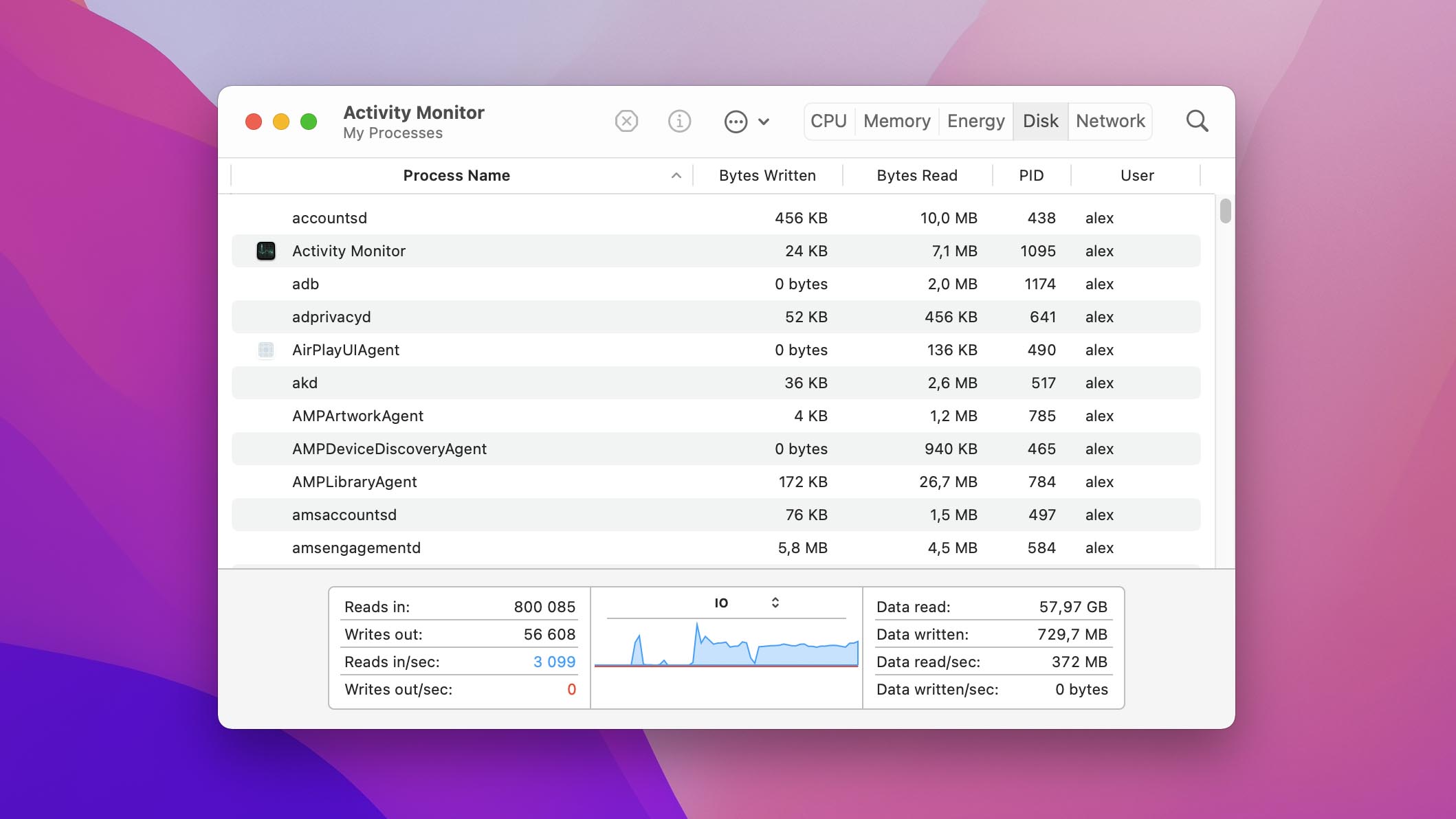
Dzięki analizatorowi użycia dysku na komputerze Mac możesz uzyskać obraz tego, co zajmuje miejsce na Twoim komputerze. Oprogramowanie powinno dostarczać raporty lub wizualizacje ilustrujące, jak jest wykorzystywana przestrzeń dyskowa Twojego systemu.
Analizator przestrzeni dyskowej to jedno z kilku różnych rodzajów narzędzi programowych, które mogą pomóc Ci usprawnić wydajność dysku twardego, zidentyfikować marnowaną przestrzeń dyskową i przywrócić wolne miejsce w systemie. Sugerujemy zapoznanie się z naszymi recenzjami darmowych programów do czyszczenia Maca oraz narzędzi do wyszukiwania zduplikowanych plików, aby uzyskać więcej informacji na temat optymalizacji swojego Maca.
Sześć doskonałych analizatorów przestrzeni dyskowej dla Mac
Następująca kolekcja analizatorów dysków twardych dla Mac obejmuje narzędzia specjalnie zaprojektowane do tej roli, jak również bardziej wszechstronne rozwiązania oferujące funkcję wizualizacji przestrzeni.
1. Disk Drill (Darmowy)
Disk Drill zapewnia użytkownikom darmowy analizator dysku i wizualizator pamięci, a także wiele innych narzędzi, które pozwalają na zarządzanie i ochronę cennych zasobów danych. Oprócz doskonałej funkcjonalności w analizowaniu przestrzeni dyskowej, oprogramowanie pomaga chronić dane i umożliwia odzyskiwanie praktycznie z każdej sytuacji utraty danych.
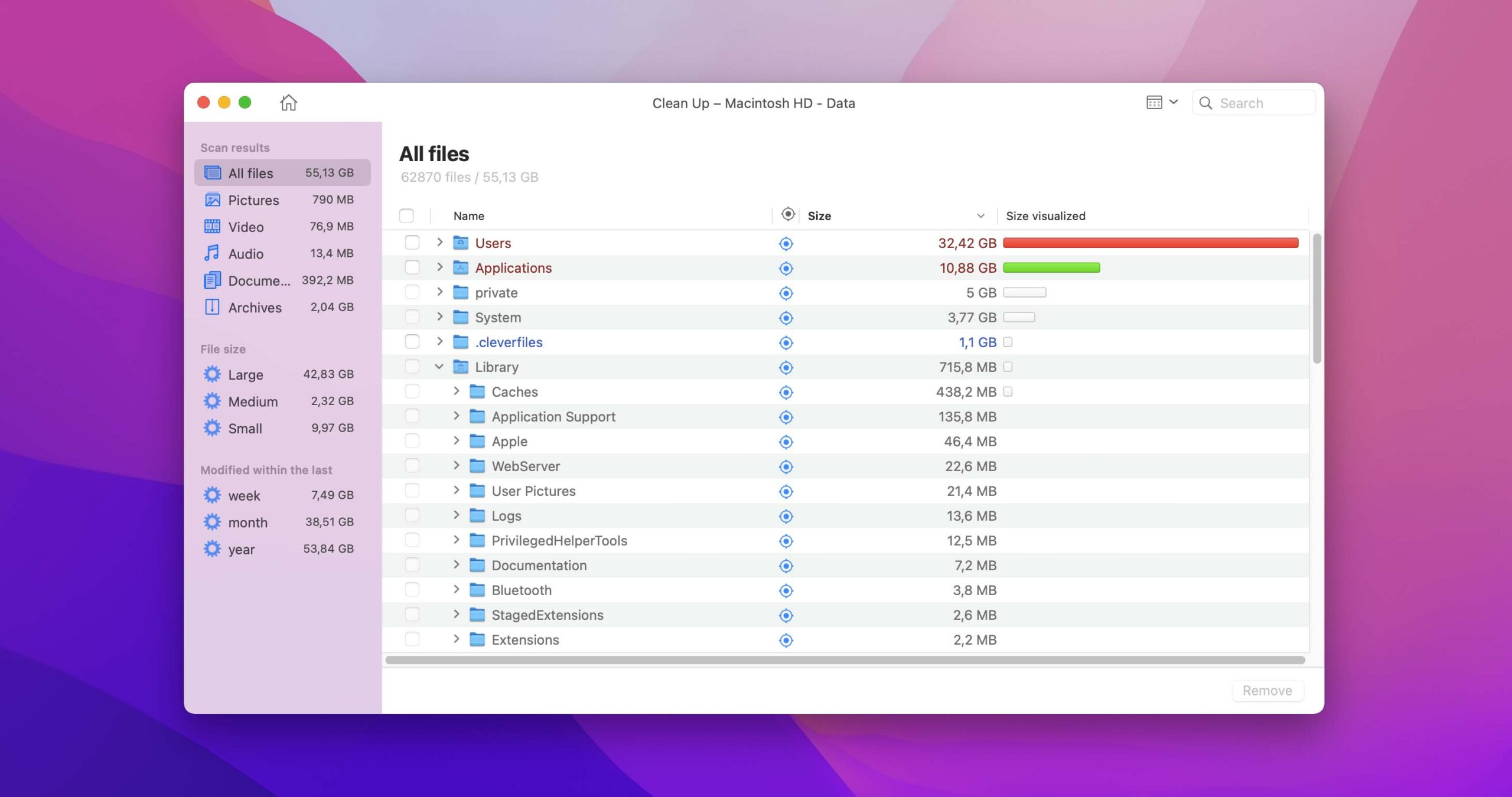
💡 Funkcje:
- Funkcja Clean Up w programie Disk Drill umożliwia użytkownikom wybranie woluminu i przeskanowanie go w celu utworzenia mapy wykorzystania dysku. Narzędzie wyświetla hierarchiczną listę elementów zajmujących miejsce na woluminie i pozwala na filtrowanie według rodzaju pliku, rozmiaru lub słów kluczowych.
- Elementy można podglądać w Finderze lub w interfejsie Disk Drill.
- Elementy można usunąć bezpośrednio z interfejsu, aby zwolnić miejsce. Dostępne są dwie opcje usunięcia – można przenieść wybrane pliki do Kosza lub usunąć je na stałe.
💸 Opcje cenowe: Narzędzia Disk Drill do ochrony i zarządzania danymi są dostępne bezpłatnie po pobraniu wersji próbnej narzędzia. Jeśli chcesz korzystać z rozbudowanych możliwości odzyskiwania danych Disk Drill, wersja PRO kosztować będzie $89.
⚙️ Wymagania systemowe: Obsługuje wszystkie wersje systemu macOS.
- Disk Drill Clean Up jest całkowicie darmowy.
- Prosty i przyjazny dla użytkownika interfejs pozwala szybko załatwić sprawy i zminimalizować stres.
- Obsługuje każdy format dysku (w tym dyski sieciowe).
- Może skanować dane surowe.
- Obsługiwane są wszystkie wersje systemu operacyjnego Mac. Programiści szybko aktualizują oprogramowanie, gdy Apple wydaje nowe wersje systemu operacyjnego.
- Disk Drill nie oferuje wsparcia telefonicznego.
2. GrandPerspective ($2.99)
Ten niedrogi wizualizator dysków Mac graficznie wyświetla wykorzystanie dysku w obrębie systemu plików. Jest to bardzo konfigurowalne rozwiązanie, które stosuje nowatorską metodę wyświetlania struktury plików dysku.
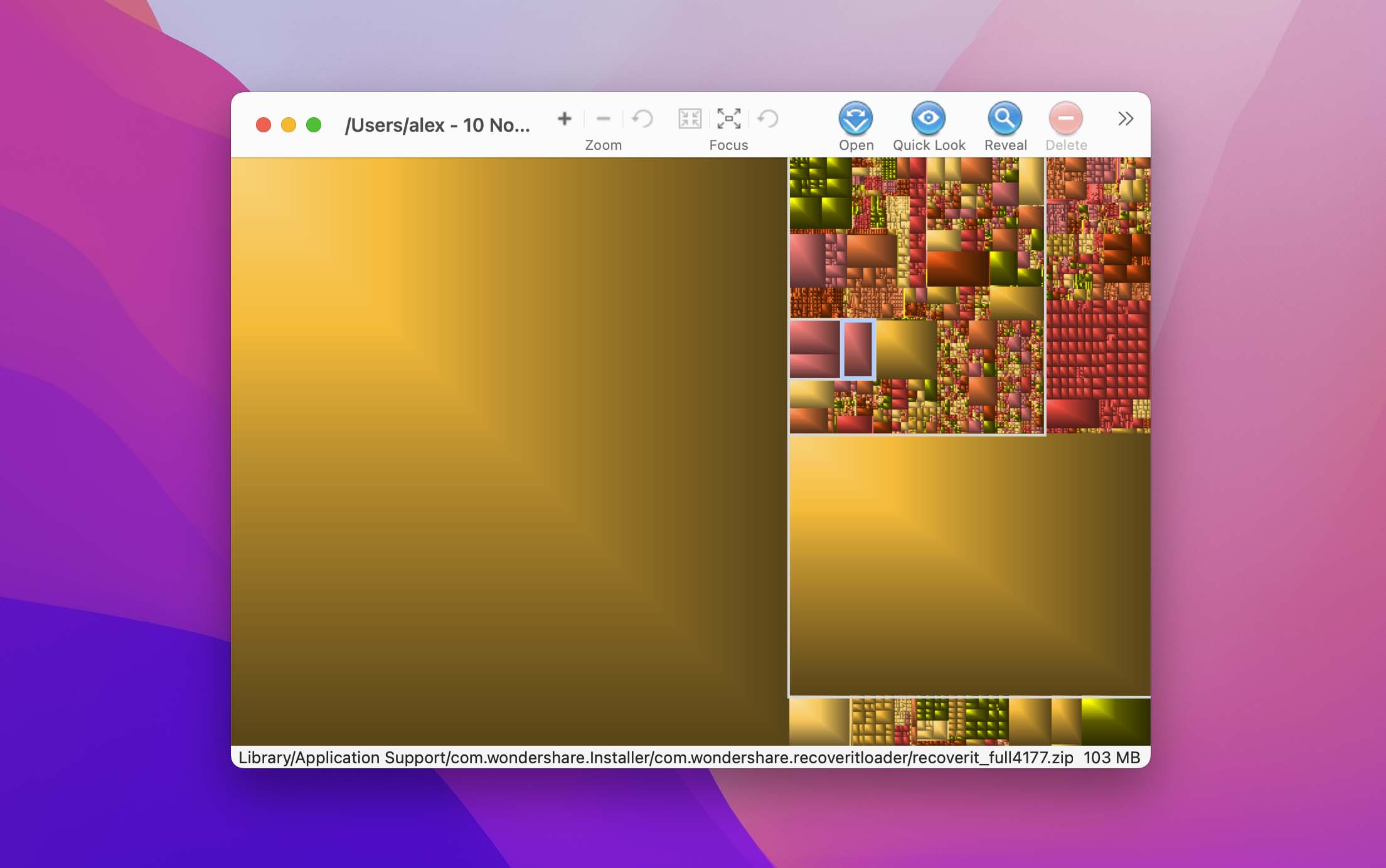
💡 Funkcje:
- Użycie dysku jest przedstawiane za pomocą map drzewiastych, gdzie każdy plik jest reprezentowany jako prostokąt proporcjonalny do jego rozmiaru na urządzeniu.
- Rozległe opcje dostosowywania umożliwiają użycie kolorów podczas tworzenia map dysków, aby zidentyfikować specyficzne cechy plików. Dostępny jest wybór palet kolorów, aby uczynić wyświetlacz bardziej atrakcyjnym wizualnie.
- Pliki i foldery mogą być usuwane bezpośrednio z narzędzia.
💸 Opcje cenowe: 2,99 $ z Apple App Store.
⚙️ Wymagania systemowe: macOS 10.9.0 i nowsze wersje są obsługiwane.
- GrandPerspective to niedrogi i interesujący analizator dysków.
- Dostosowywalny interfejs GUI pozwala użytkownikom na przeglądanie wykorzystania dysku na różne informacyjne sposoby.
- Możesz duplikować widok, aby porównać różne wyświetlenia tych samych danych.
- Brak wsparcia dla wcześniejszych wersji Mac OS.
3. DaisyDisk (9,99 USD + dostępna bezpłatna wersja próbna)
DaisyDisk to wizualizator przestrzeni dyskowej Mac, który zapewnia łatwy do zrozumienia okrągły graficzny wyświetlacz wykorzystania dysku. To przydatne narzędzie, które pozwala przejąć kontrolę nad tym, jak wykorzystywana lub niewłaściwie wykorzystywana jest przestrzeń na dysku.
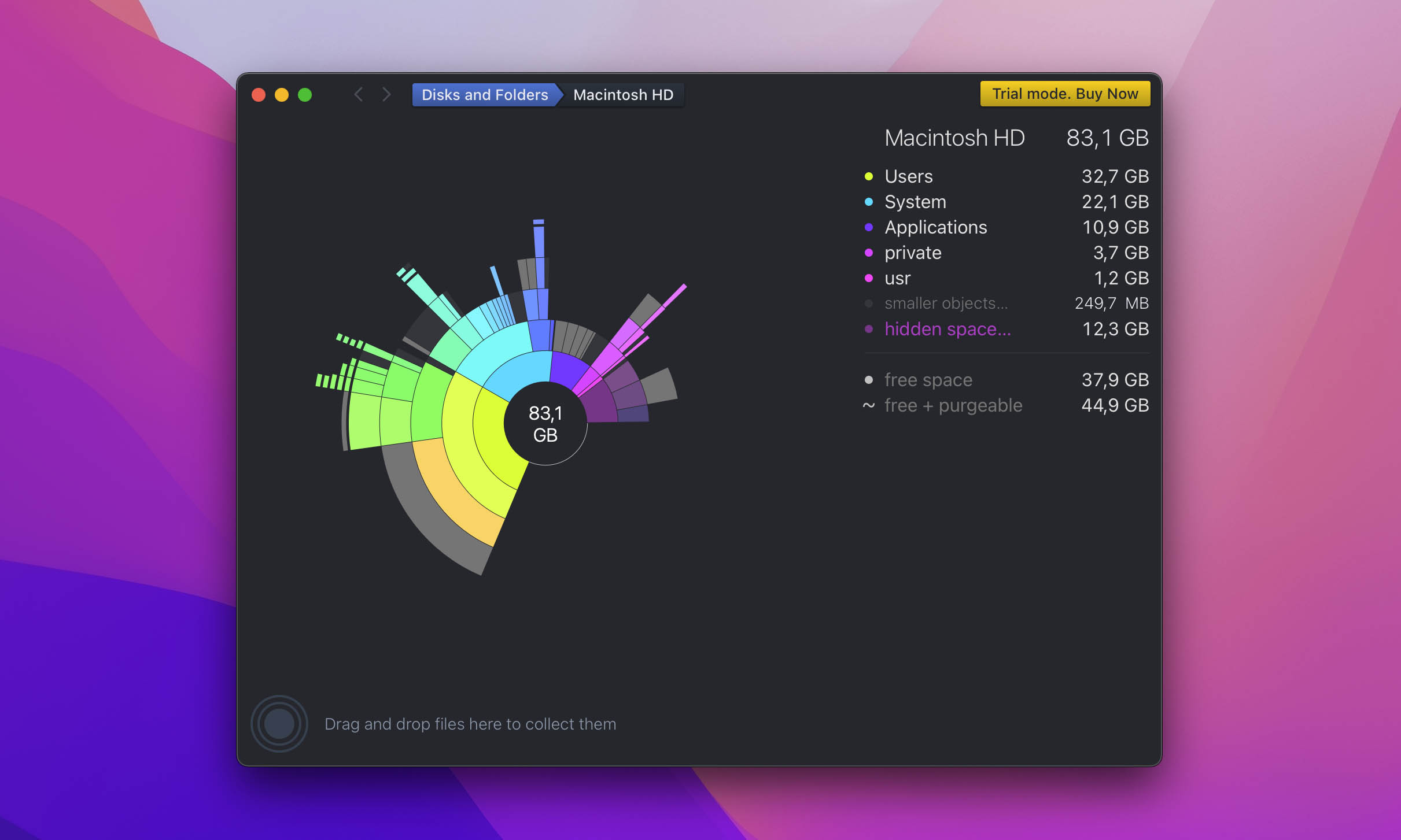
💡 Funkcje:
- DaisyDisk to niezawodny analizator przestrzeni dyskowej, który nie próbuje przekroczyć swoich granic dodatkowymi funkcjami. Robi jedno i robi to dobrze.
- Okrągły wyświetlacz graficzny ułatwia identyfikację obszarów dysku, które wymagają uwagi. Niektórzy użytkownicy mogą preferować tego typu wyświetlacz w porównaniu z bardziej tradycyjnymi listami plików.
💸 Opcje cenowe: Dostępna jest darmowa wersja próbna. Pełna wersja narzędzia kosztuje $9.99.
⚙️ Wymagania systemowe: Obsługuje OS X 10.5 do bieżącej wersji macOS.
- Okrągły wyświetlacz graficzny jest atrakcyjny wizualnie i zapewnia szybki przegląd wykorzystania przestrzeni.
- Narzędzie chroni pliki systemowe przed przypadkowym usunięciem.
- Pliki można podglądać przed usunięciem bezpośrednio w narzędziu.
- Narzędzie nie identyfikuje zduplikowanych plików.
4. Inwentarz Dysków X (Darmowe oprogramowanie)
Disk Inventory X to darmowe oprogramowanie do analizowania przestrzeni dyskowej OS X, które obsługuje starsze wersje systemu operacyjnego Mac. To przydatne i niedrogie narzędzie do identyfikowania, co zajmuje miejsce na Twoim Macu. Brak wsparcia dla nowszych wersji macOS może wykluczyć to rozwiązanie z rozważania dla niektórych użytkowników.
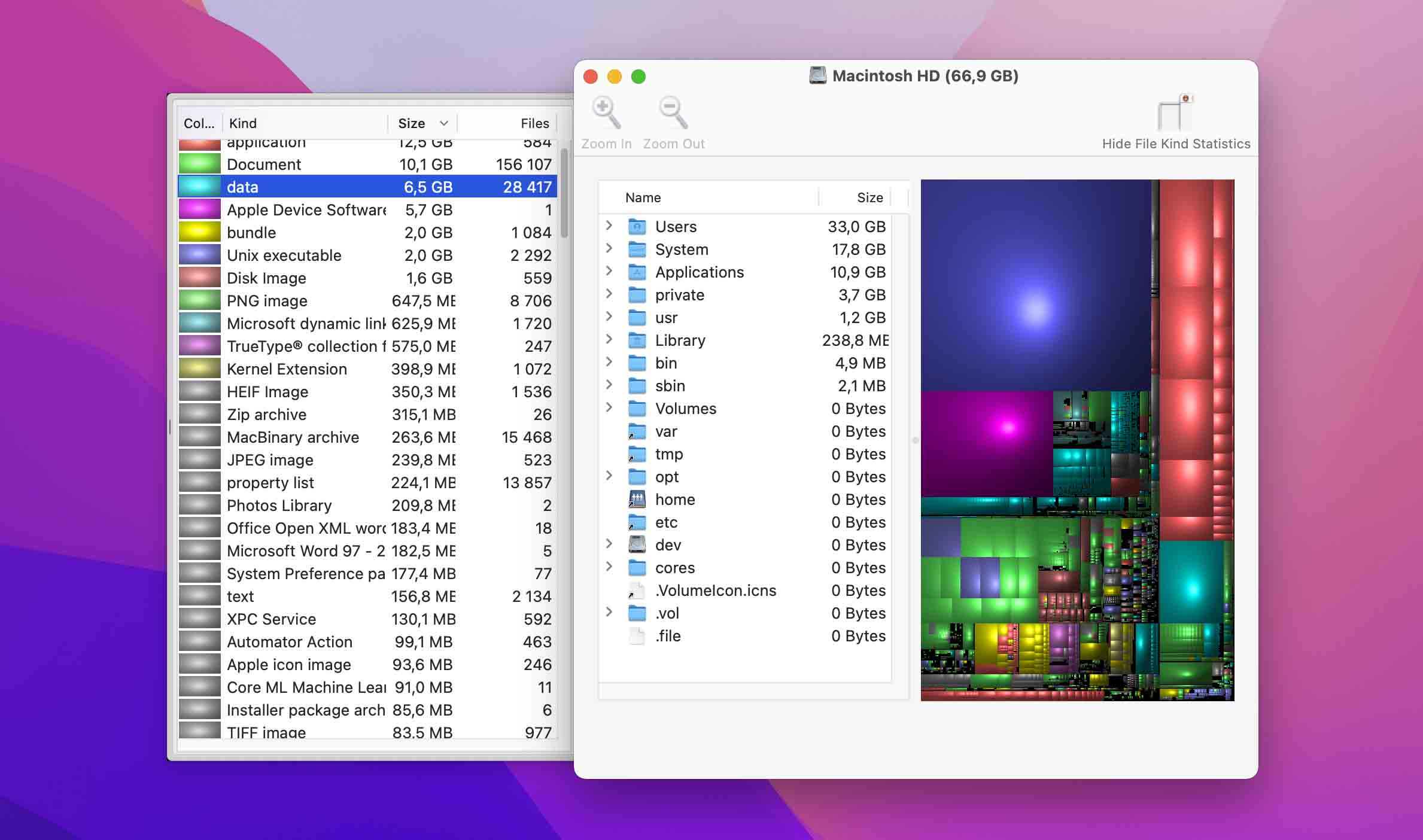
💡 Funkcje:
- Narzędzie wykorzystuje mapy drzewskich do wyświetlania plików i folderów na dysku. Ta technika zapewnia zorganizowany widok danych, dzięki czemu możesz określić, co zajmuje miejsce.
- Disk Inventory X zapewnia szybkie skanowanie katalogów i sortowalne kolumny, które pomagają zidentyfikować duże pliki.
- Dostosowywany interfejs pozwala użytkownikom koordynować typy plików z konkretnymi kolorami w otwartych oknach, co poprawia użyteczność.
💸 Opcje cenowe: Narzędzie jest darmowym oprogramowaniem rozprowadzanym na licencji GNU General Public License bez kosztów dla użytkownika.
⚙️ Wymagania systemowe: Obsługuje systemy macOS 10.13 – 10.15.
- Jest to darmowe rozwiązanie, które nie kosztuje użytkownika.
- Oprogramowanie używa interesującej metody treemap do wyświetlania plików i folderów na dysku.
- Dostosowywany interfejs zwiększa funkcjonalność narzędzia.
- Narzędzie nie obsługuje wszystkich wersji macOS.
Wsparcie jest oferowane tylko na forum użytkowników.
5. Analizator przestrzeni dyskowej (9,95 USD/rok + dostępna darmowa wersja próbna)
Miejsce na dysku to cenny zasób na Twoim komputerze. Disk Space Analyzer może pomóc Ci dowiedzieć się, które pliki lub foldery zajmują najwięcej pamięci na Twoim Macu, a ponadto jest kompatybilny z różnymi kontenerami przechowywania danych. Dostarcza dokładne wyniki i potrafi nawet zlokalizować ukryte dane na Twoim Macu.
Ta aplikacja dostarcza diagram sunburst, który umożliwia zobaczenie, które pliki lub foldery zajmują dużo miejsca na dysku. Ten diagram może pomóc w zarządzaniu miejscem na dysku poprzez kopiowanie, przenoszenie lub usuwanie niepotrzebnych lub zbędnych plików i folderów.
Jednakże, uważamy, że wciąż jest miejsce na ulepszenia, takie jak opcja usunięcia niektórych plików z jego głównego ekranu. Niemniej jednak, nadal oferuje wartość za pieniądze, biorąc pod uwagę funkcje, które otrzymujesz z tej aplikacji.
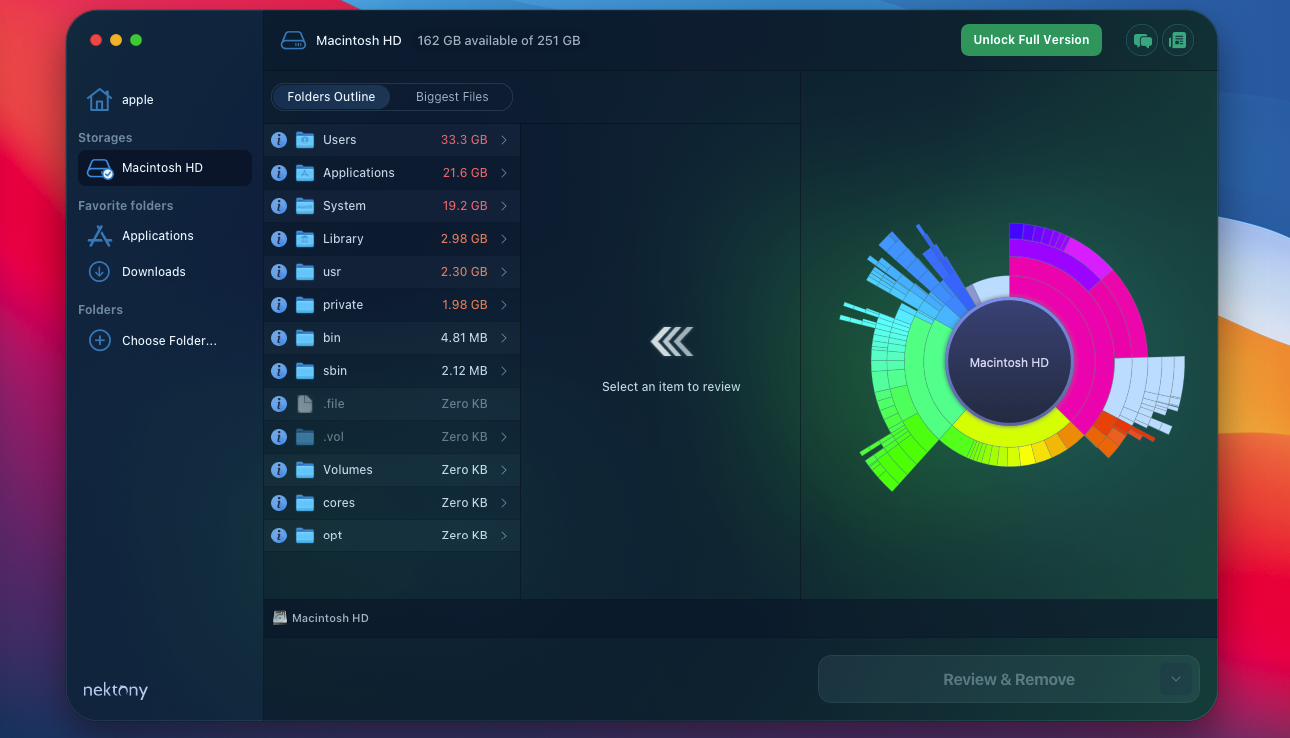
💡 Funkcje:
- Używa wizualnego diagramu przestrzeni, co ułatwia zobaczenie, ile miejsca jest używane.
- Elementy mogą być kopiowane, przenoszone lub usuwane z interfejsu narzędzia, aby zwolnić cenną przestrzeń dyskową.
- Znajdź duże i stare nieużywane pliki, które zajmują niepotrzebne miejsce na dysku; uzyskaj listę największych elementów.
- Dostępne w Apple App Store.
💸 Opcje cenowe: Podstawowa wersja Disk Space Analyzer kosztuje $4.95 miesięcznie i $9.95 rocznie. Rozwiązanie to jest również dostępne w pakiecie z innymi narzędziami do czyszczenia i zarządzania danymi za $29.95.
⚙️ Wymagania systemowe: macOS 10.11 i nowsze wersje są obsługiwane.
- Narzędzie wyświetla pliki według ich rozmiaru.
- Zlokalizuj duplikaty plików i posortuj pliki w kategorie.
- Dobry stosunek jakości do ceny.
- Zgodny z różnymi nośnikami danych.
- Niektórzy użytkownicy mogą uznać diagram użycia przestrzeni za mylący.
- Nie jest oferowane wsparcie telefoniczne.
- Analiza dysków może zająć trochę czasu.
6. Mapowanie Dysków (Darmowy)
Disk Cartography to małe i darmowe narzędzie, które skanuje i analizuje twoje dyski i foldery, aby zidentyfikować elementy zajmujące zbyt dużo miejsca.
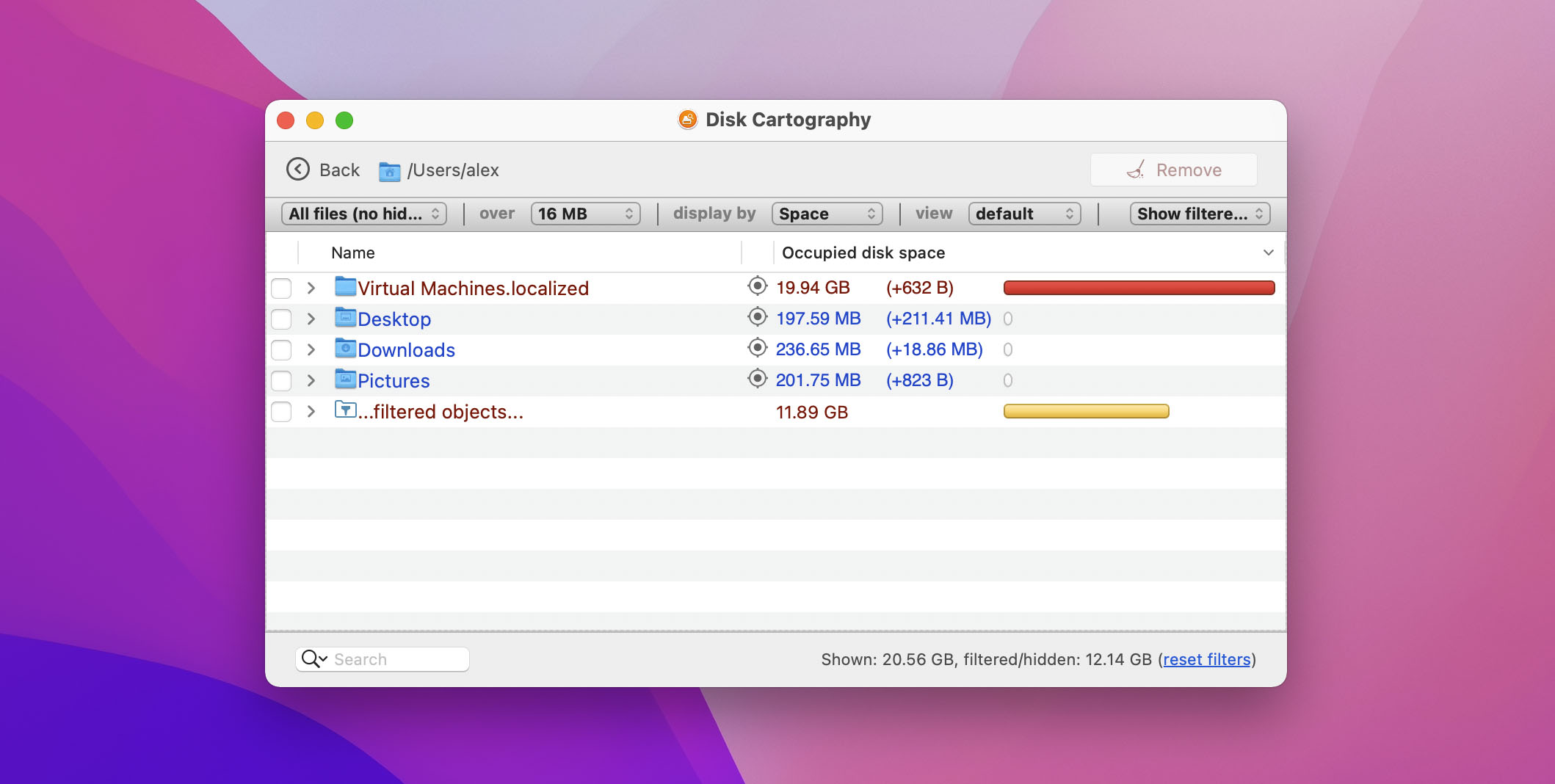
💡 Funkcje:
- Disk Cartography dodaje wizualizację struktury folderów do znanej drzewiastej reprezentacji Twoich danych, umożliwiając szybkie zidentyfikowanie plików zajmujących cenną przestrzeń dyskową.
- Użytkownicy mogą wybierać spośród trzech trybów wyświetlania, aby przeglądać swoje dane według miejsca na dysku, procentu lub liczby plików. Jego szybkie tempo skanowania i możliwość usuwania plików bezpośrednio z aplikacji pozwalają szybko odzyskać miejsce.
💸 Opcje cenowe: Darmowe w Apple App Store.
⚙️ Wymagania systemowe: Obsługuje wersje macOS od 10.8.5 wzwyż.
- Trzy tryby wyświetlania umożliwiają dostosowaną wizualizację zawartości dysku.
- Kolorowe foldery szybko identyfikują największe elementy.
- Sesje skanowania mogą być zapisywane i ładowane w przyszłości.
- Automatyczne lub ręczne filtry pozwalają użytkownikom dostosowywać wyświetlanie danych.
- Niektóre recenzje użytkowników wskazują, że aplikacja czasami się zawiesza.
Jak sprawdzić miejsce na dysku na Mac bez oprogramowania
W przypadku braku analizatora przestrzeni dyskowej, można użyć metod ręcznych, aby wyświetlić przestrzeń dyskową na Macu. Oto dwie techniki, które pozwalają na wykonanie podstawowej inwentaryzacji dysku na Macu bez żadnego dodatkowego oprogramowania.
Sprawdź pamięć swojego Maca za pomocą Narzędzia dyskowego
- Otwórz Narzędzie dyskowe, które powinno znajdować się w Aplikacje > Narzędzia folderze na Twoim Macu.
- Wyświetlone zostanie okno zawierające szczegóły dotyczące użycia pamięci w Twoim Macu.
- Wybierz różne partycje lub dyski z lewego panelu.
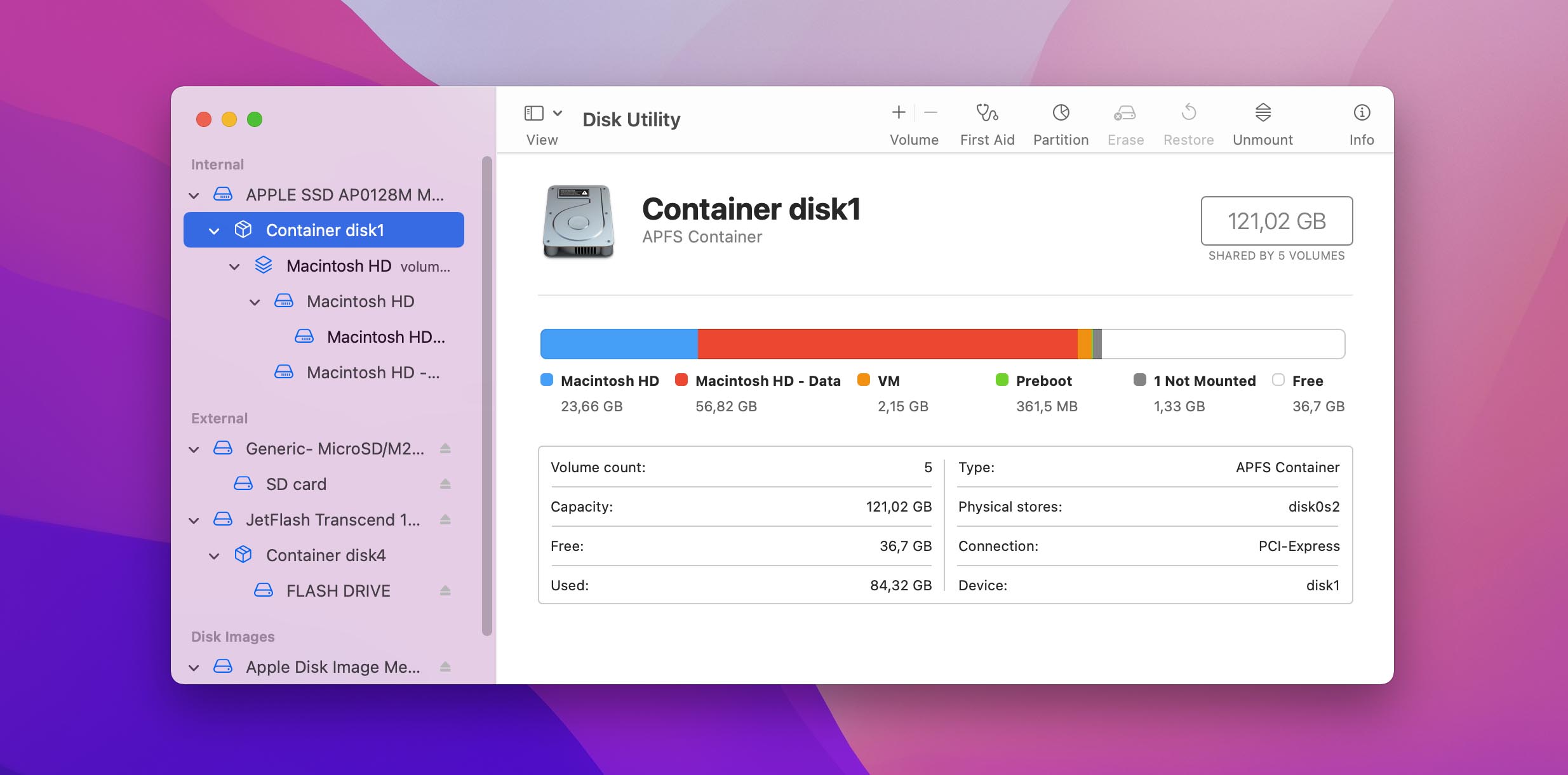
Sprawdź pamięć swojego Maca za pomocą ‘Informacje o tym Macu’
- Kliknij ikonę Apple w lewym górnym rogu paska menu Maca.
- Kliknij Informacje o tym Macu .
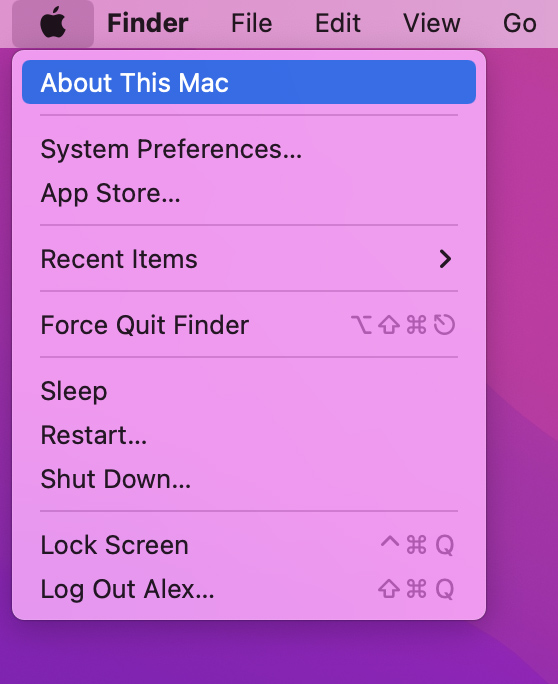
- Kliknij Magazynowanie , aby wyświetlić informacje o pamięci Maca.
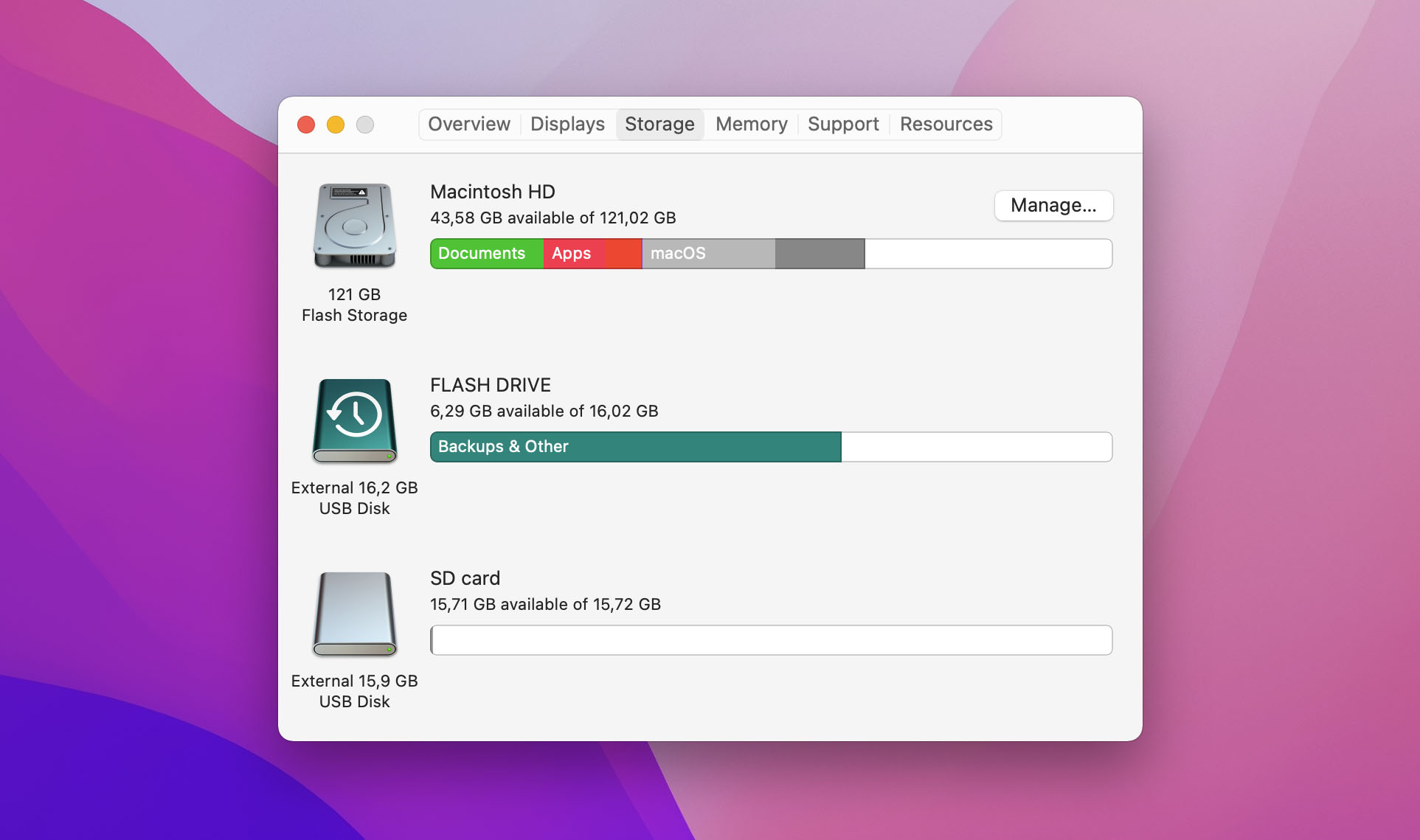
- Kliknij Zarządzaj , aby uzyskać więcej szczegółów dotyczących użycia dysku oraz dostęp do narzędzi optymalizacji, które pomogą zaoszczędzić miejsce.
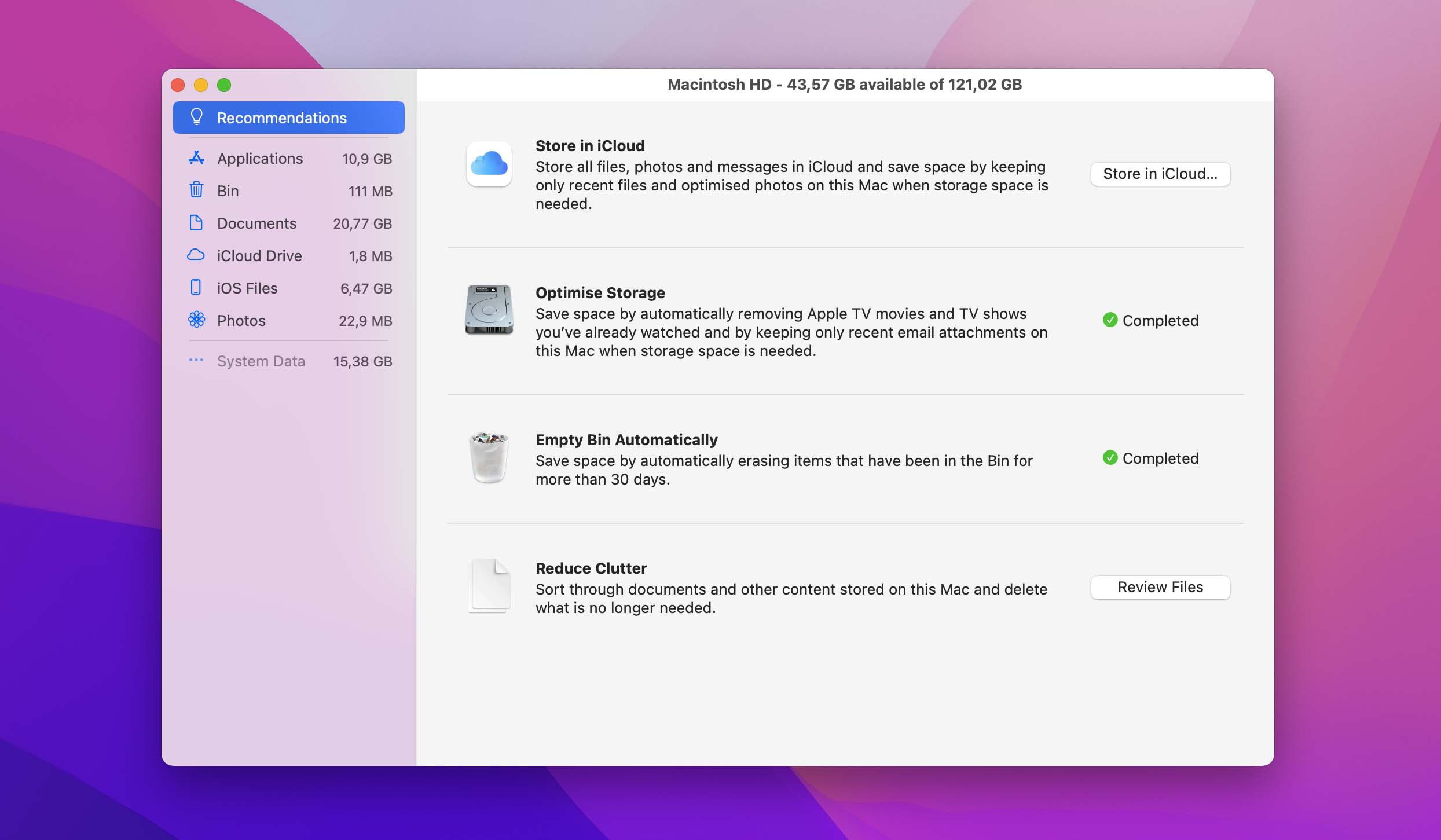
Sprawdź pamięć swojego Maca za pomocą Terminala
Polecenie „du” w Terminalu jest skrótem od wyświetlania statystyk wykorzystania dysku. Aby sprawdzić przestrzeń dyskową za pomocą polecenia du w Terminalu, wykonaj poniższe kroki:
- Otwórz Terminal na swoim Macu, wpisz polecenie du -sh * i naciśnij enter.
- Okno wyświetli teraz szczegółową listę plików i folderów z ich rozmiarami.
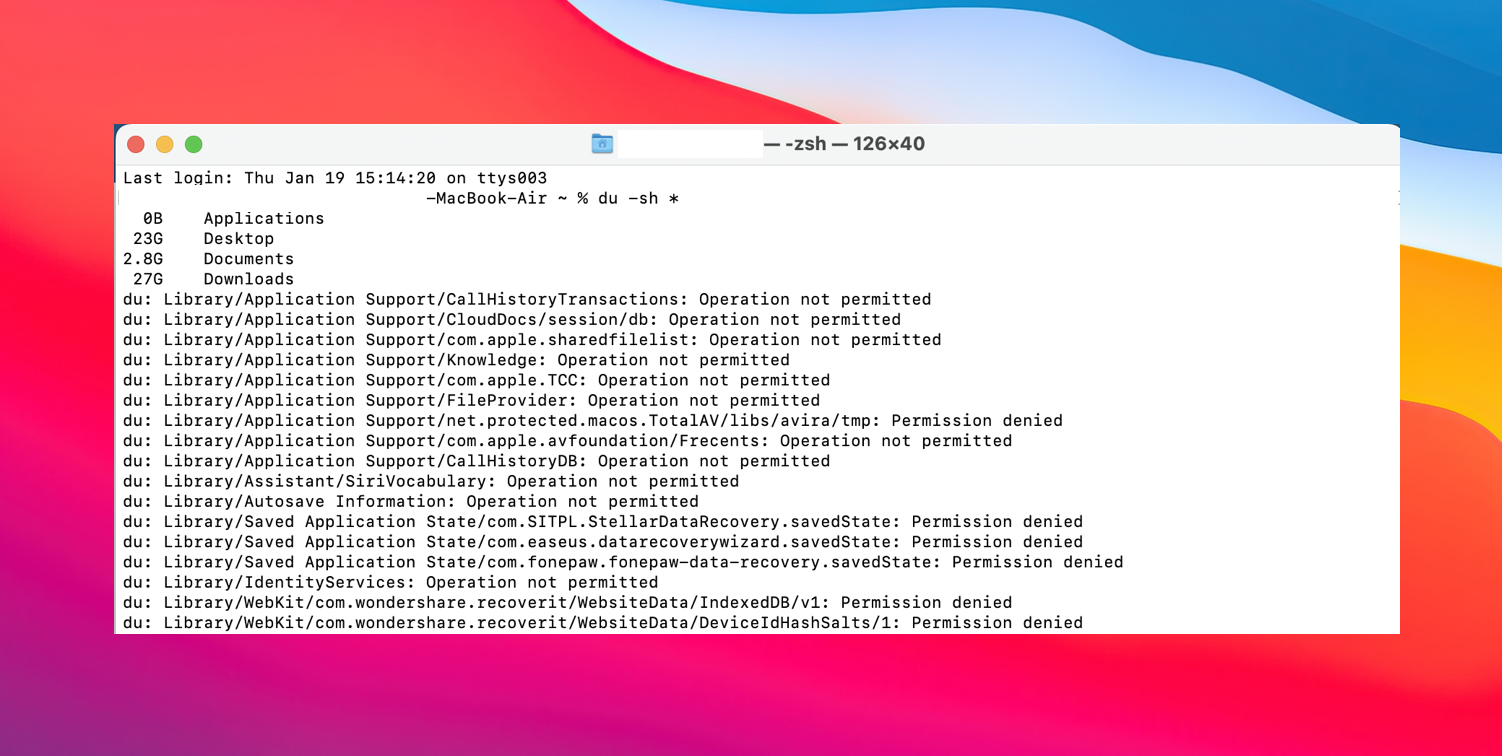
Wnioski
To nigdy nie jest dobra sytuacja, gdy Twojemu Macowi brakuje miejsca do przechowywania. Na szczęście dostępne są niezawodne narzędzia, które mogą pomóc Ci uporać się z tą sytuacją i zwolnić miejsce na przyszłe działania. Mamy nadzieję, że jedno z przeglądanych narzędzi pomoże Ci zapanować nad problemami z miejscem.
Usuwając te dodatkowe pliki, może warto zastanowić się, dlaczego w ogóle je zapisałeś. Bo mogłeś, to prawdopodobnie nie jest właściwa odpowiedź. Życzymy powodzenia w analizowaniu dysku i mamy nadzieję, że zawsze będziesz mieć wystarczająco dużo wolnego miejsca na wszystko, co planujesz robić ze swoim Mac.






